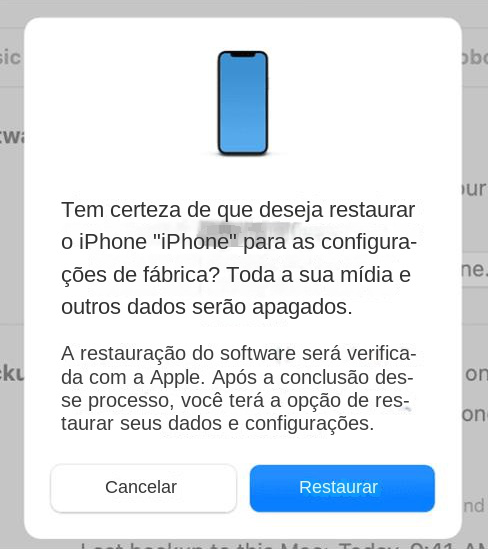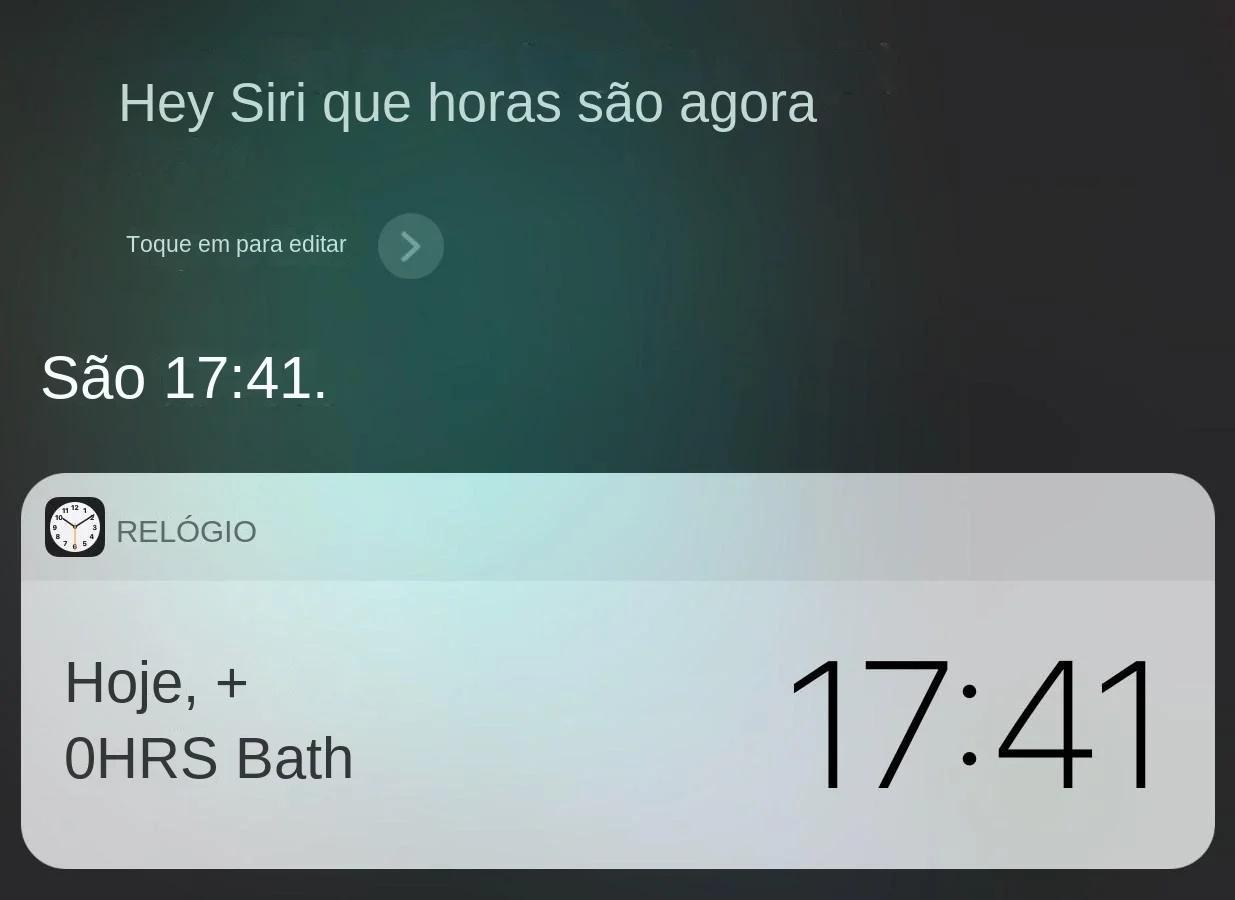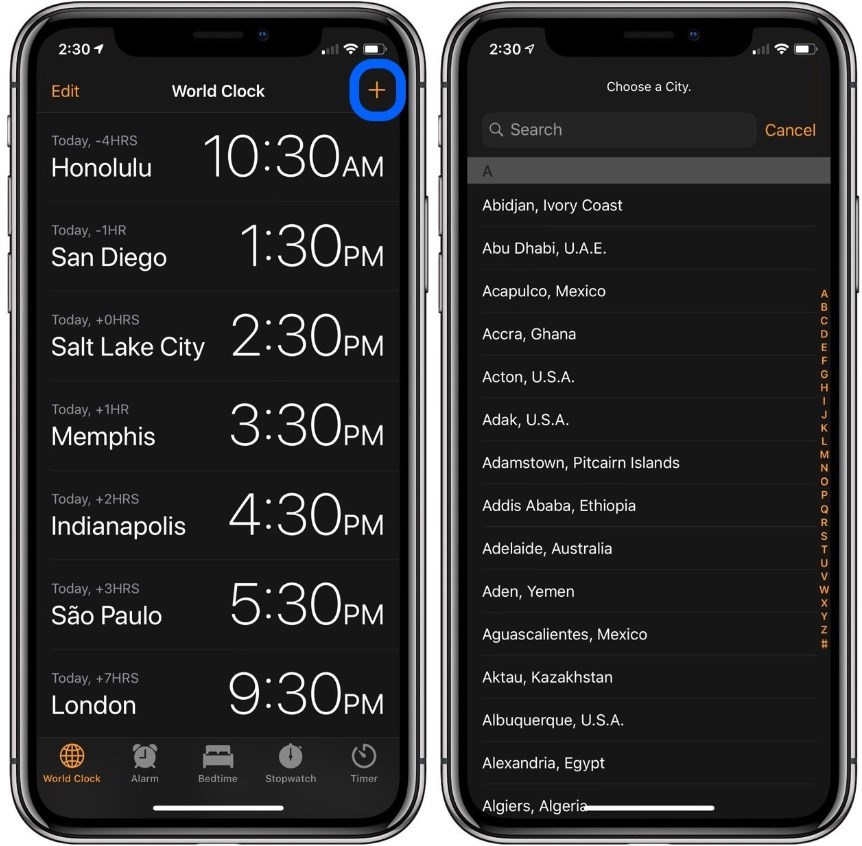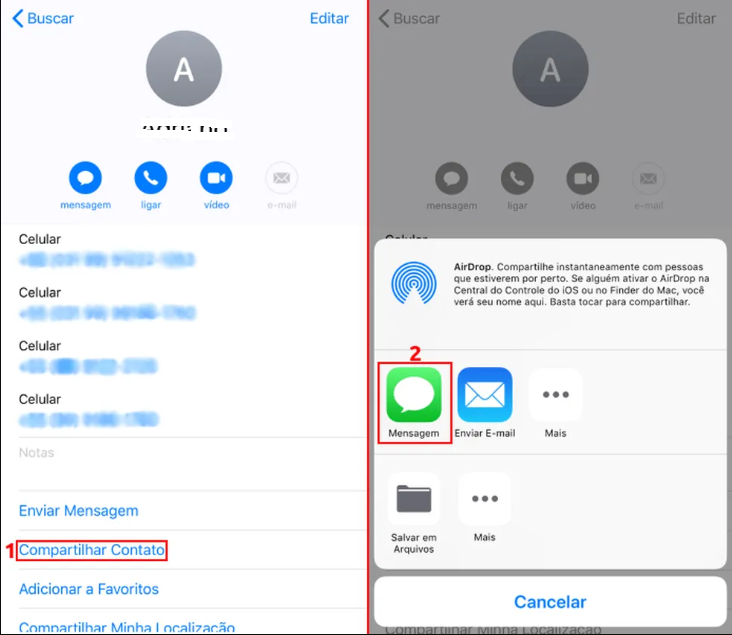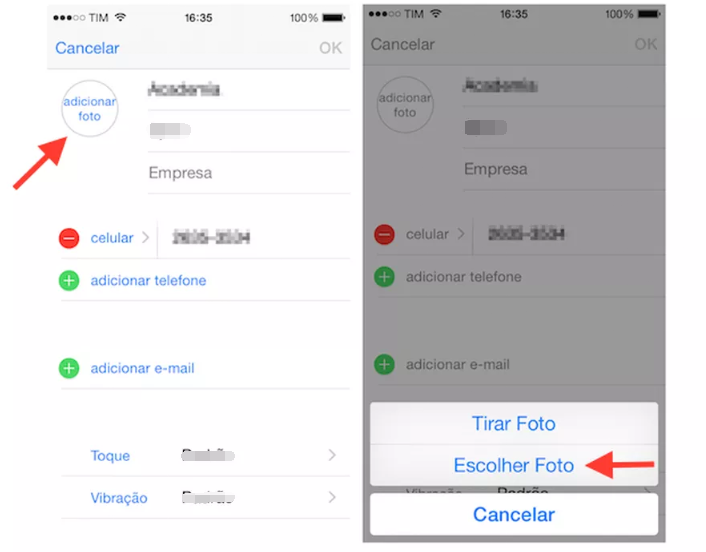Desbloqueie o iPhone X Sem Senha: Guia Rápido e Fácil
- Início
- Suporte
- Dicas de Resgate do Sistema
- Desbloqueie o iPhone X Sem Senha: Guia Rápido e Fácil
Resumo
Aprenda a desbloquear seu iPhone X facilmente: siga nossos métodos eficientes com iCloud e modo de recuperação para restauração rápida e segura.
Tabela de conteúdo
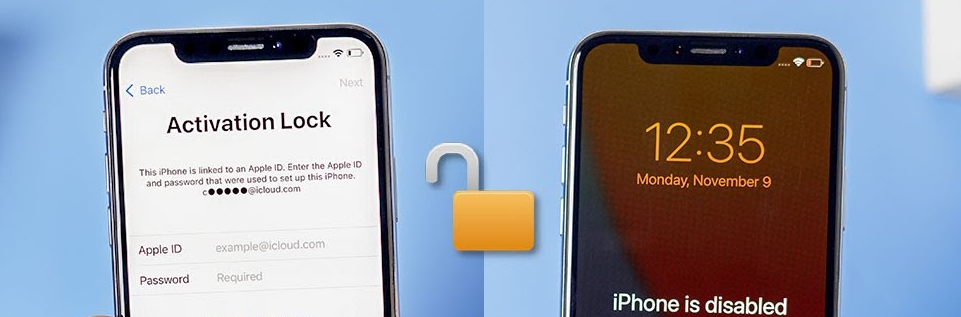
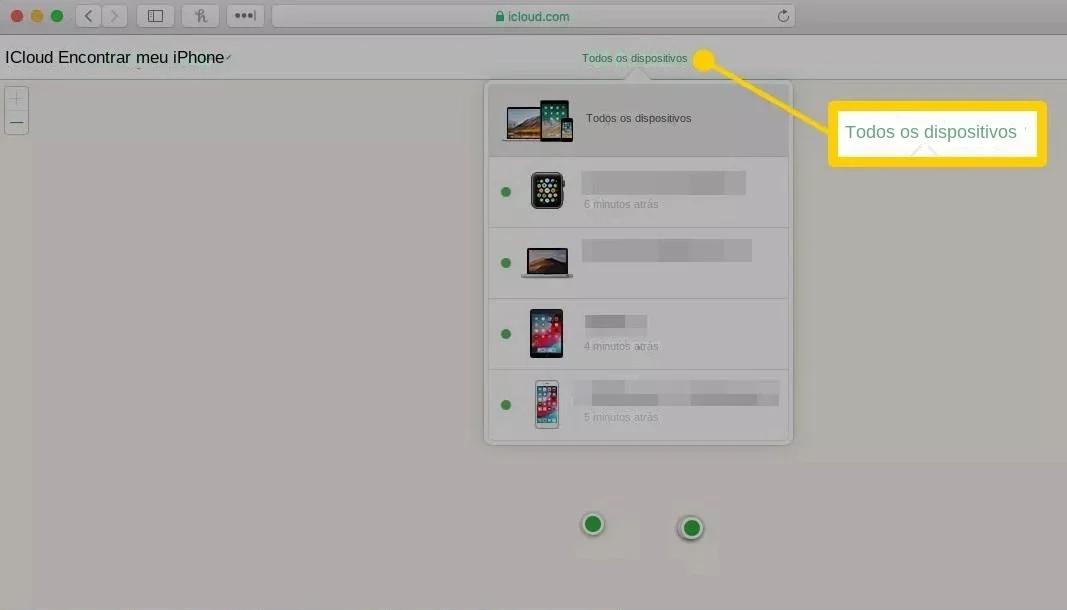
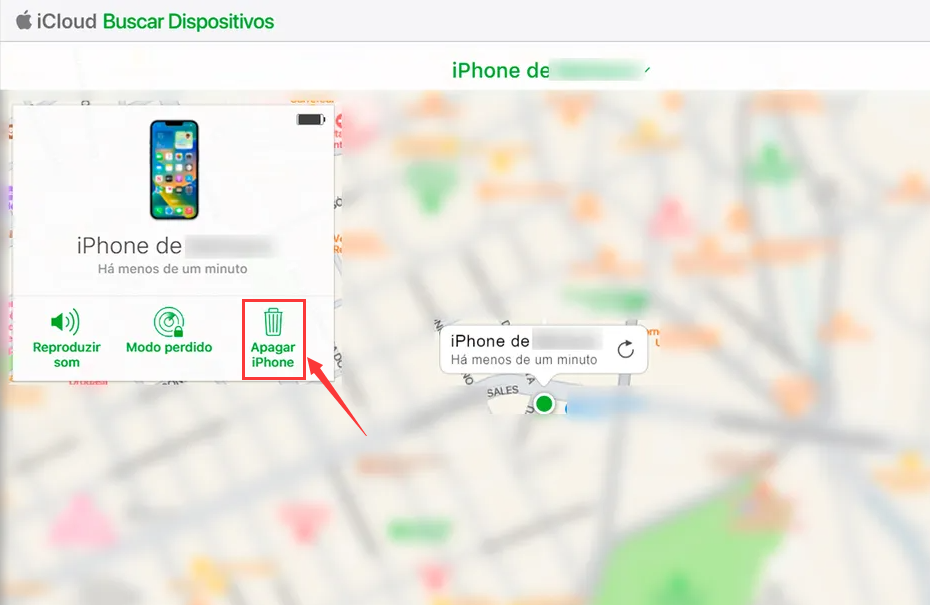

Remover senha limpe a senha de bloqueio, mesmo que o dispositivo não inicie.
Reparar erros do sistema iOS incluindo blocos de iPhone / iPad no modo de recuperação, modo DFU, partidas repetidas etc..
Redefinição de fábrica redefine o dispositivo para o estado original com um clique, caso não seja iniciado normalmente.
Disponível em todos os dispositivos todos os modelos de iPhone, iPad e iPod touch.
Bem compatibilidade totalmente compatível com a versão mais recente do iOS.
Remover senha limpe a senha de bloqueio, mesmo que o dispositivo não inicie.
Reparar erros do sistema iOS incluindo blocos de iPhone / iPad no modo de recuperação, modo DFU, partidas repetidas etc..
Bem compatibilidade totalmente compatível com a versão mais recente do iOS.
Baixar GrátisBaixar GrátisBaixar GrátisJá 22000 pessoas baixaram!
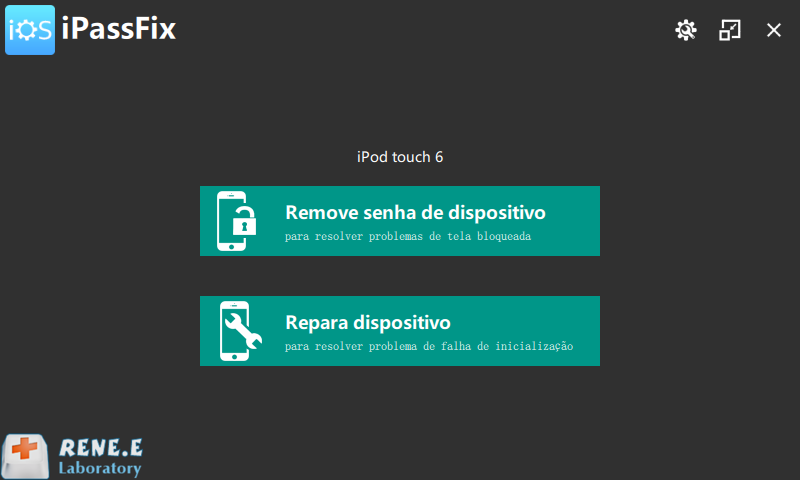
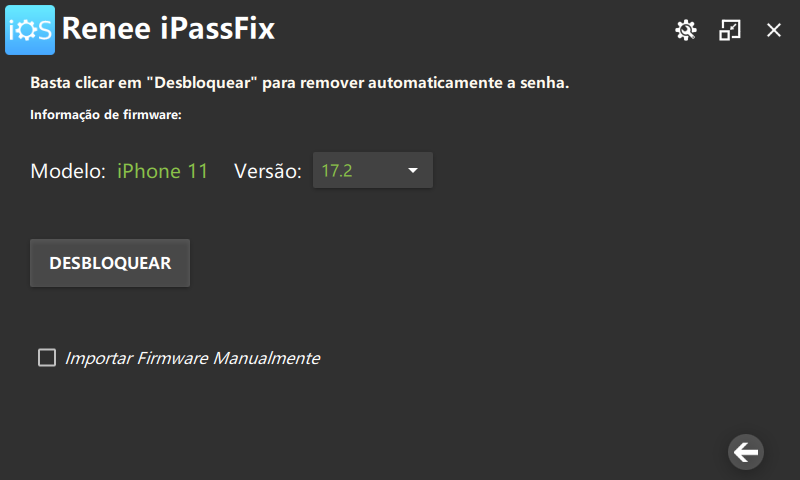
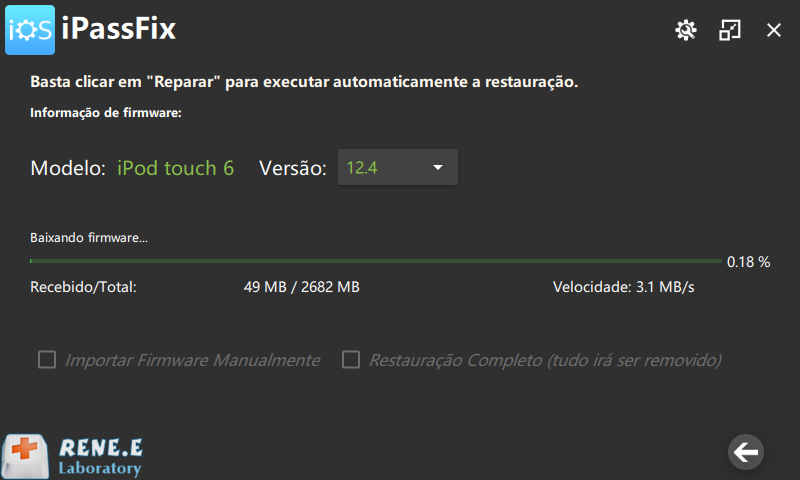
- Interface fácil de usar, tornando-a acessível a todos os usuários.
- Compatível com todos os dispositivos iOS, inclusive o iPhone 6s.
- Corrige uma série de problemas do sistema iOS, inclusive problemas relacionados a senhas.
- Oferece uma solução segura para redefinir seu dispositivo sem a necessidade de uma senha.
Contras:Necessidade de adquirir uma licença para usar o software